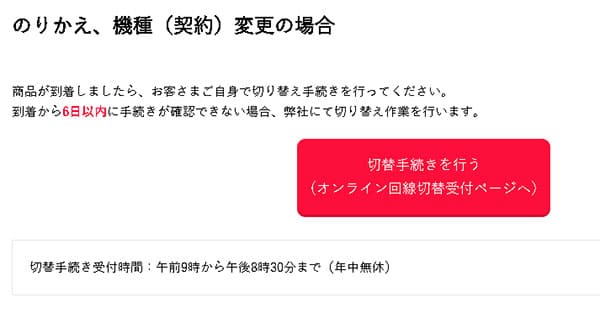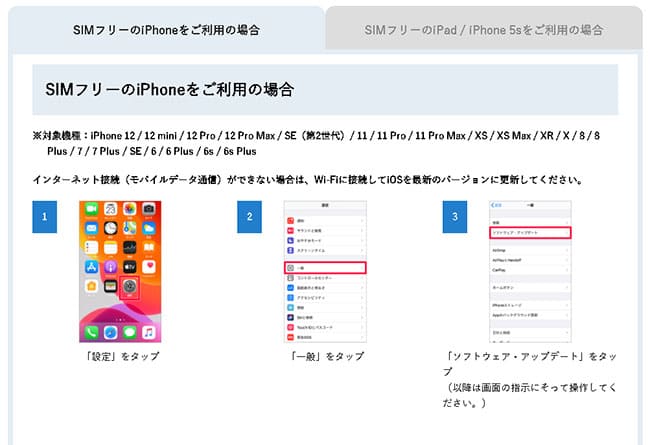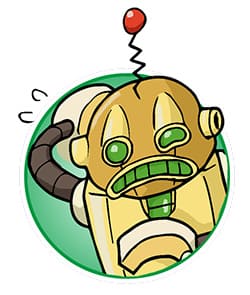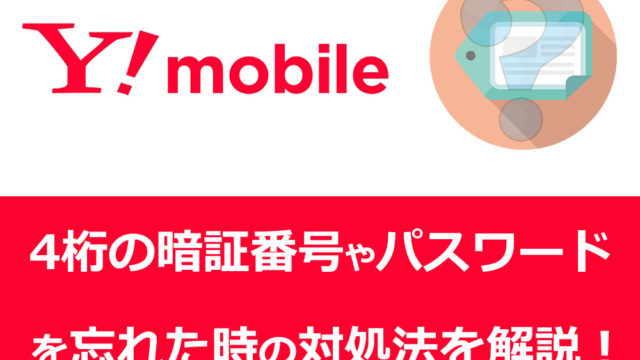この記事では、ソフトバンクからワイモバイルへ乗り換えする手順や注意点を丁寧にレビューしています。
基本的にソフトバンクからワイモバイルへ乗り換える手順はたったの4ステップで完了しちゃいます。
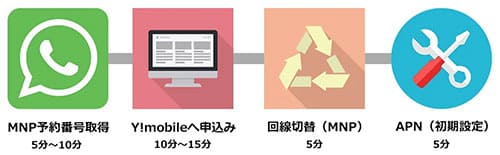
- ソフトバンクからMNP予約番号を取得する※1
- ワイモバイルへ申し込む:約10分~15分
- ソフトバンクからYモバイルへ回線切替をする:約5分
- APN(初期設定)をする:約5分
※1 現在、ソフトバンクからの乗り換えならMNP予約番号の取得は不要です(2021年5月確認済)
その他にも、
- ワイモバイルで使うスマホはどうするか?
- ソフトバンクからワイモバイルへSIMのみで申込むのはどうやるのか?
- 申込み時の注意点
- 申込み後の簡単な初期設定
まで順番にレビューしています。
少しだけ長文になりますが、この記事通りに進めていけば初心者の方でもにソフトバンクからワイモバイルへ乗り換えるが1から10まで理解できる構成になっているので、ぜひ最後までお付き合い頂ければ嬉しいです。
それでは、いってみましょう。
目次
- 1 【申込みをする前に】ワイモバイルで使うスマホをスマホはどうするのか決めておこう
- 2 ソフトバンクで使っているスマホをそのまま使いたい方はSIMカードのみを申込もう
- 3 ソフトバンクで使っている電話番号だけ乗り換えて、端末はYモバイルで購入したい方
- 4 最新のスマホをワイモバイルで使いたい方
- 5 手順①ソフトバンクからMNP予約番号を取得しよう
- 6 手順②ワイモバイルへ申し込もう
- 7 手順③ワイモバイルから商品が届いたらソフトバンクから回線切替をしよう
- 8 手順④ソフトバンクからYモバイルへ回線が切り替わったら最後はAPN設定を行う
- 9 ワイモバイルの利用開始になったら初期設定も一緒に済ませておこう
- 10 SoftBank版のスマホをそのままワイモバイルで使うならデータはそのまま使えるよ
- 11 ソフトバンクで光回線を契約している人は「おうち割光セット」が適用
- 12 ソフトバンクからワイモバイルへ乗り換える際の注意と確認点
- 13 ソフトバンクからワイモバイルに乗り換える際にかかる違約金について
- 14 ソフトバンクからワイモバイルへ乗り換える時の端末代の残金について
- 15 ソフトバンクからワイモバイルへ乗り換えるとどのくらい安くなのか?
- 16 まとめ:ソフトバンクからワイモバイルへ乗り換え手順は簡単。1つ1つ丁寧にやれば誰でも簡単にできるよ
【申込みをする前に】ワイモバイルで使うスマホをスマホはどうするのか決めておこう
ワイモバイルでは、現在ソフトバンクで使っているスマホをそのまま使うことや、ワイモバイルで新しいスマホを購入することも可能です。パターン別にまとめたので、ご自身が該当するものを選んでくださいね
端末をどうするか既に決まっている方は、「手順①ソフトバンクからMNP予約番号を取得しよう」まで読み飛ばしてくださいね。
ソフトバンクで使っているスマホをそのまま使いたい方はSIMカードのみを申込もう
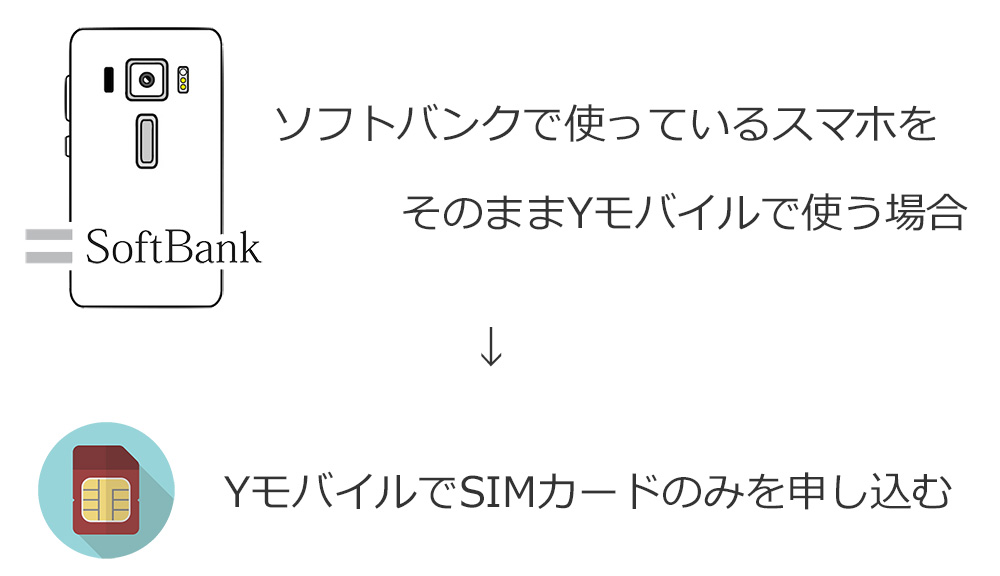
まず、最初は現在ソフトバンクで使っているスマホをそのままYモバイルで使いたい方です。
でもこの場合は、1つ条件があるから一緒に確認していこうか!
ソフトバンク版のスマホをワイモバイルで使うには、SIMロック解除が必要になるよ
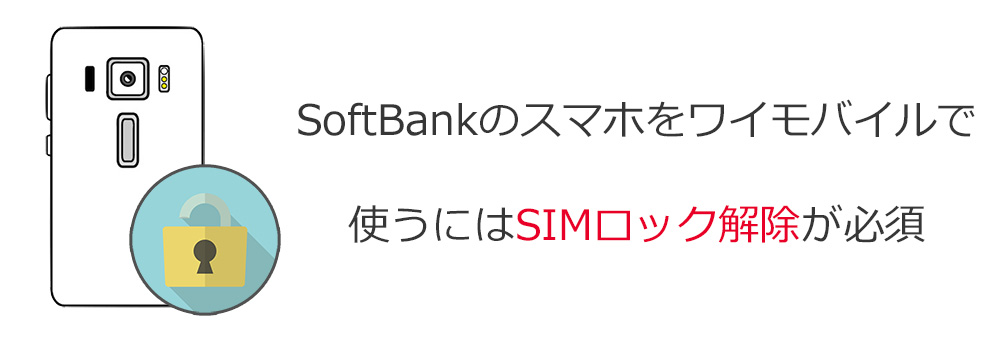
公式サイトにも記載されていますが、ソフトバンクを含むキャリア版のスマホをワイモバイルで利用するには、SIMロック解除が必ず必要になります。
↓ ↓
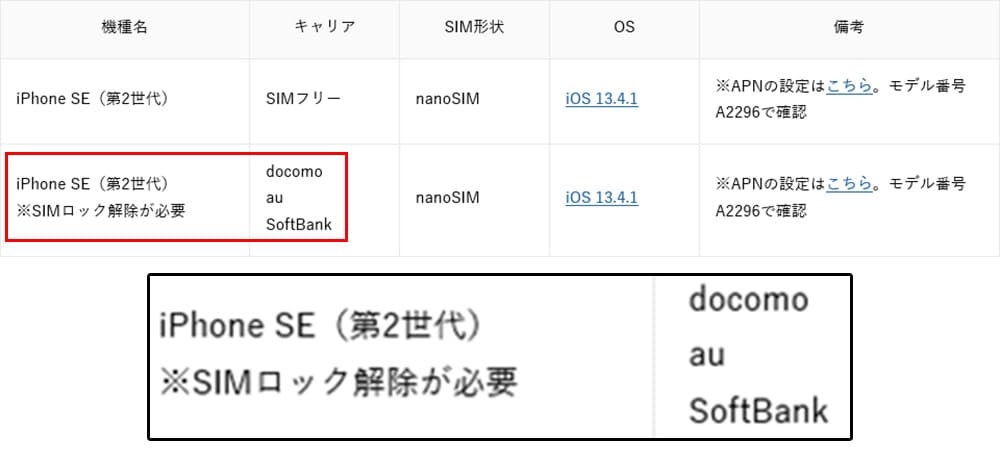
ソフトバンクのSIMロック解除手順
SIMロック解除手順は以下のとおりです。
- トップページ上部にあるメニューを開く
- 「契約・オプション管理」を選択する
- 「オプション」を選択する
- 画面下部にある「SIMロック解除対象機種の手続き」に進む
- IMEI番号を入力して「次へ」を選択
- 「解除手続きする」を選択したら完了
【1】MySoftBankにログインします。
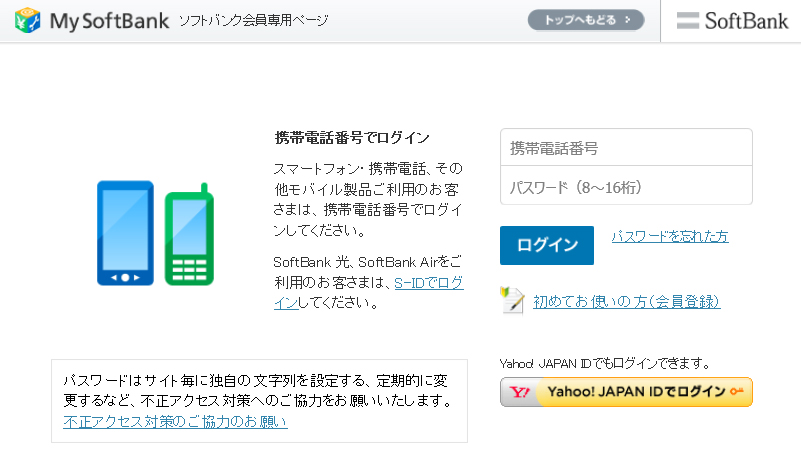
【2】「契約の確認・変更」に進み、IMEI番号を入力
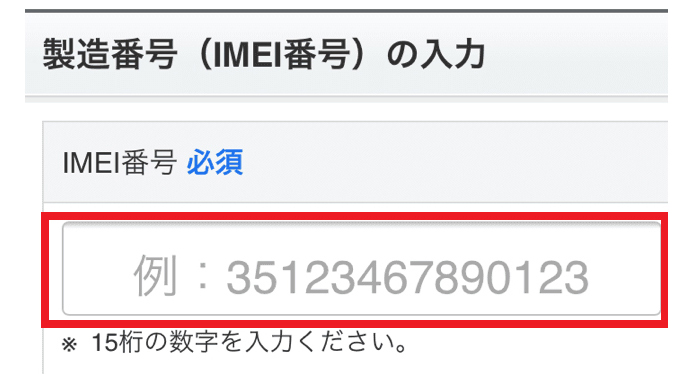
【3】SIMロック解除手続きを行う
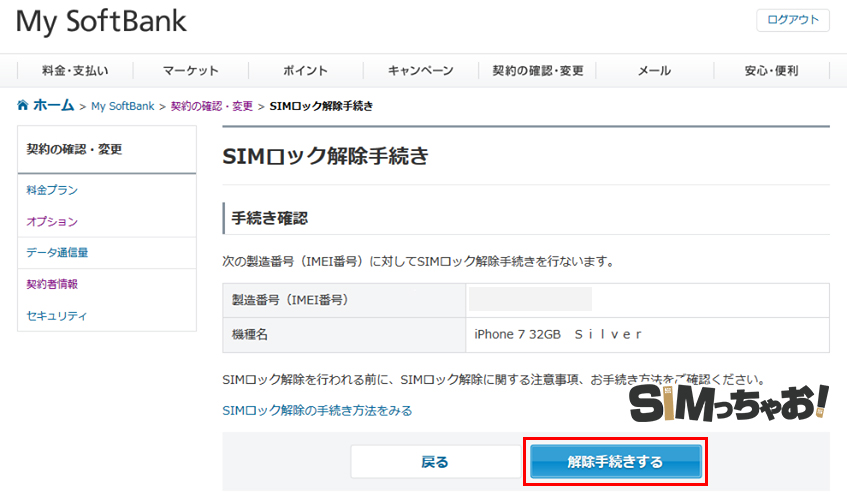
↓ ↓
【4】解除コードをメモしておく(iPhoneの場合は不要)
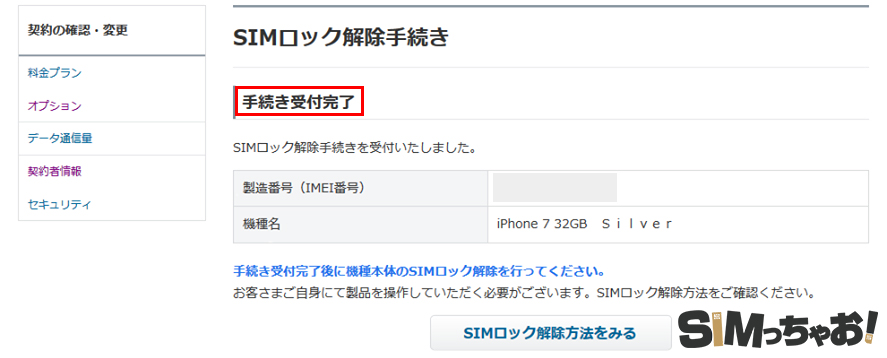
AndroidでのSIMロック解除の際は、他のSIMカードを挿した時解除コードを入力する必要がありますので、この時にキャプチャ保存やメモをしておきましょう。
実際やってみれば5分程度で終わる簡単な作業です。僕の友人は新幹線での移動中にSIMロック解除していました笑
ソフトバンクで使っている電話番号だけ乗り換えて、端末はYモバイルで購入したい方
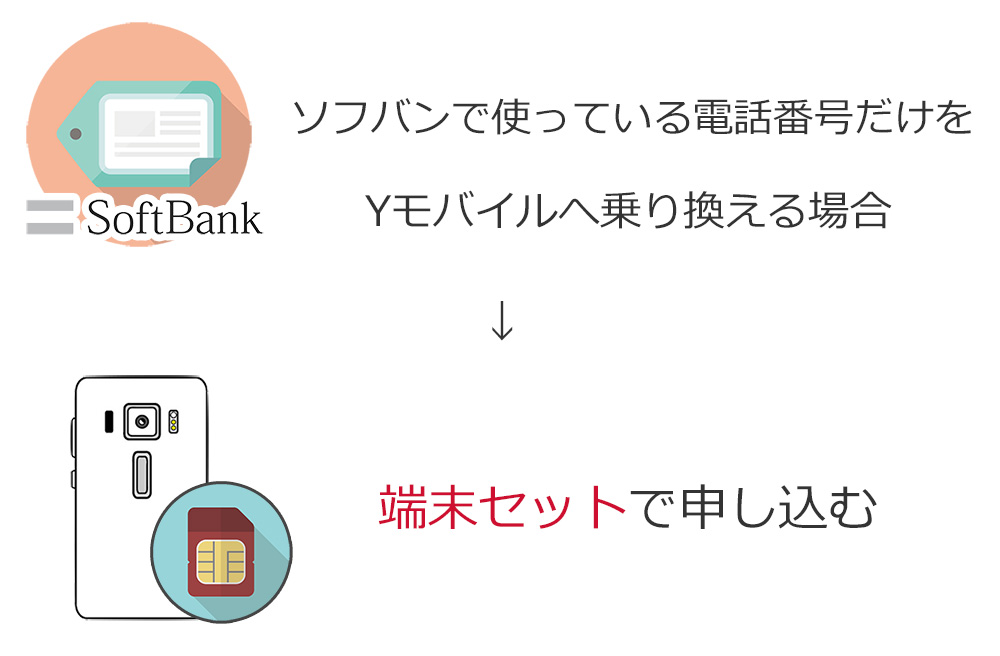
ワイモバイルではiPhone SE2やiPhone12、Androidスマホもセット購入が可能です。(※iPhone 6sは品切になりました)
| 機種 | 機種名 |
| iPhone | iPhone SE2/12 |
| Android | かんたんスマホ2、Android S8 OPPO Reno5 A、Xperia 10 Ⅲなど |
※ワイモバイルでは突発的なキャンペーンで一時的にiPhoneの価格が変動することがあります。当サイトでも追っていますが、最終的には公式サイトの情報も合わせてご確認頂けると幸いです。(2021年10月時点)
最新のスマホをワイモバイルで使いたい方
Yモバイルで売ってないんスよね?

※現在はソフトバンクからワイモバイルへのMNPは予約番号の発行は必要ありません!「My Softbank」へログインするだけでOKです。
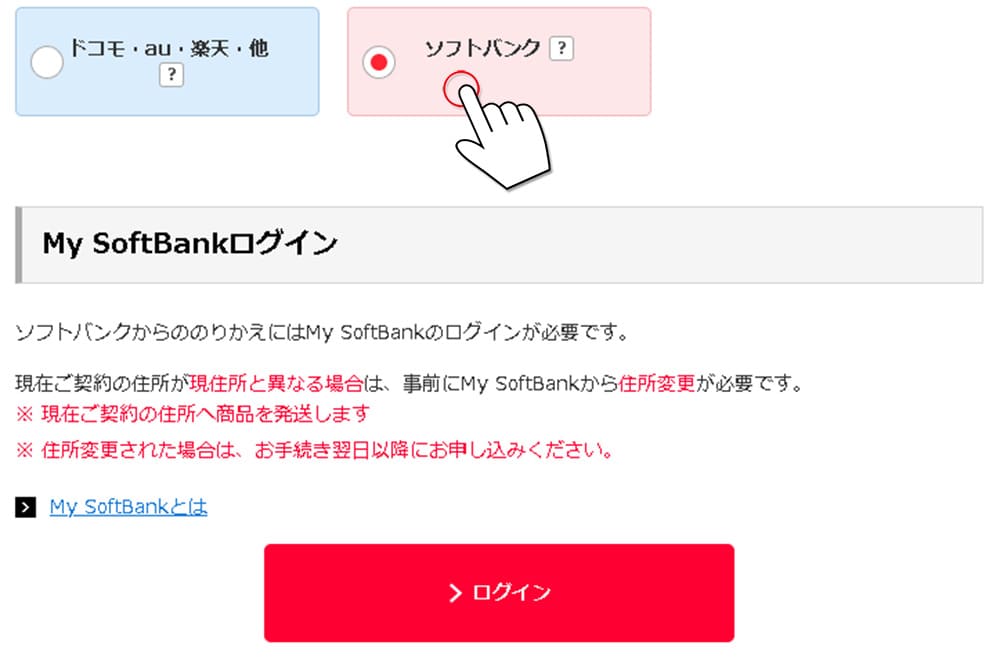
SIMフリー版のiPhoneは最初から何処にも属していないので、Yモバイルを含む国内のMVNOであればほとんど使うことが可能です。(※申込み前には各社の動作確認端末一覧のチェックをお願いします。)
最近は話題のGoogleスマホ「Pixel 5」をGoogleストアから購入しました。
↓Googleで購入したSIMフリー版のGoogle Pixel 5↓


※今後、公式サイトの動作確認一覧で記載がない機種での利用の場合は自己責任となるので予めご了承ください。
また、この場合は先に端末をご自身で用意する形になるので、申込みは「SIMのみ」になります。
手順①ソフトバンクからMNP予約番号を取得しよう
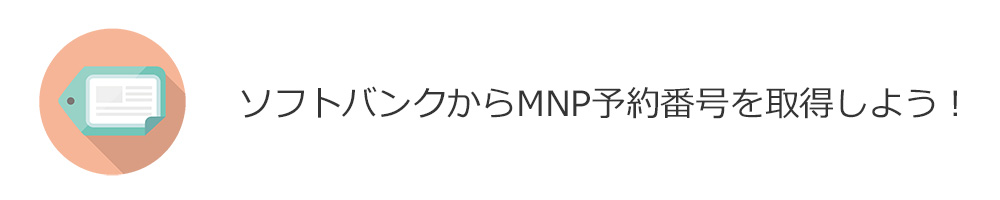
※2024年5月時点では、WEBからの申込みでソフトバンクからワイモバイルへの乗り換えであれば「MNP予約番号」の取得は必要ありません。申込時に「My Softbank」へのログインは必要になります。
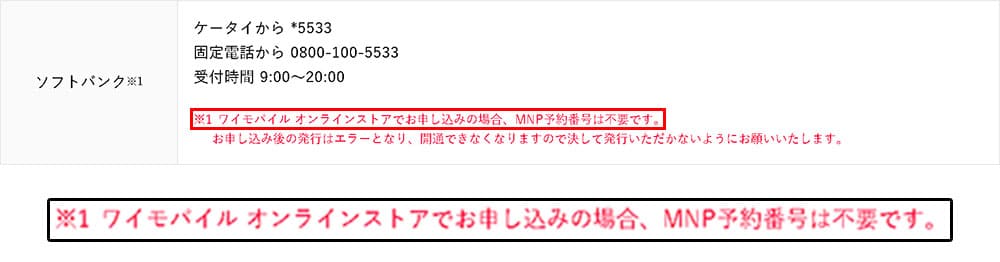
ソフトバンクからYモバイルへ乗り換える方は、まず最初に「MNP予約番号の取得」から始まります。
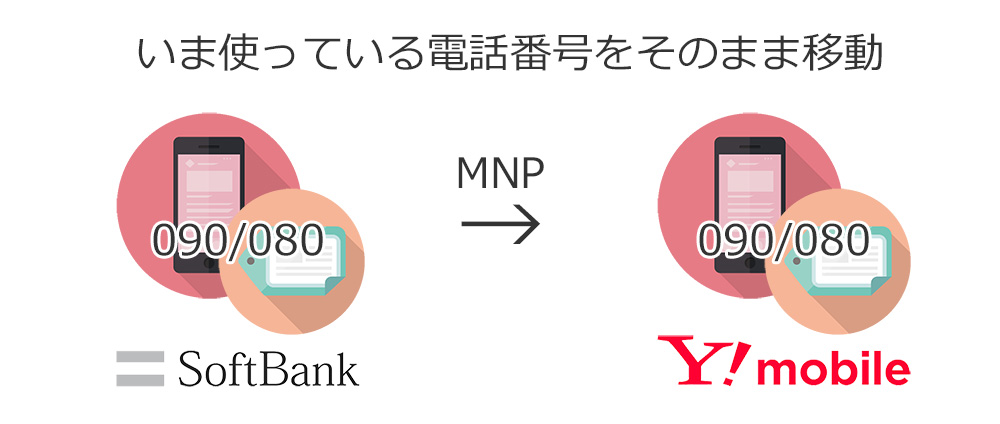
- ソフトバンクの携帯から:5533
- 一般電話から:0800-100-5533
- 受付時間は9:00~20:00
個人的には、待ち時間がほとんどない「電話」での取得を推奨しています。
契約者の名義以外の方が乗り換える場合は注意しよう
ソフトバンクからワイモバイルへMNPを利用する場合は、必ず契約者の名義でおこないましょう。
ソフトバンクの契約者名義と、ワイモバイルの申込み名義が異なる場合、MNPができません。
名義人を変える手続きもありますが、少し面倒なので問題がなければパパさんがママさんのMNP予約番号を取得してあげて、パパさんが申し込んで上げましょう
ソフトバンクからMNP予約番号を取得したら当日~2日以内にはワイモバイルへ申し込もう
ソフトバンクから発行されたMNP予約番号には15日間の有効期限があります。

ですが!
ソフトバンクからワイモバイルへ乗り換えるためには、この有効期限の残日数が10日以上残っていることが絶対条件となります。
↓ ↓
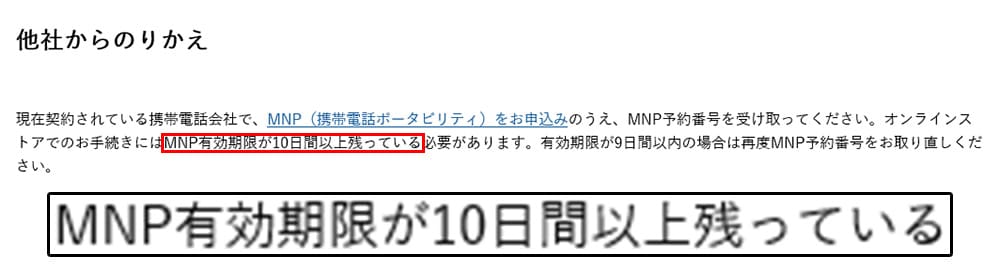
手順②ワイモバイルへ申し込もう

次はワイモバイルへの申込み手順を確認していきましょう。
全体を通した流れは以下のとおりです。
- 【SIMのみの方】SIMカードサイズを選択
- 【セットの方】端末を選ぶ(SIMサイズは自動で選択される)
- 契約方法で「のりかえ」を選び、現在使っているキャリアを選択
- 料金プランおよびオプションを選択
- 本人確認書類のアップロード
- MNP予約番号の入力
- 契約者情報(名前や住所)の入力
- 支払い方法の入力(クレジットカード)(口座振替も可)
- 利用規約の確認
実際に公式サイトを覗いてみるとわかりますが、「SIMのみ」と「セット購入」は申し込み画面がちょっとだけ異なります。
↓ ↓
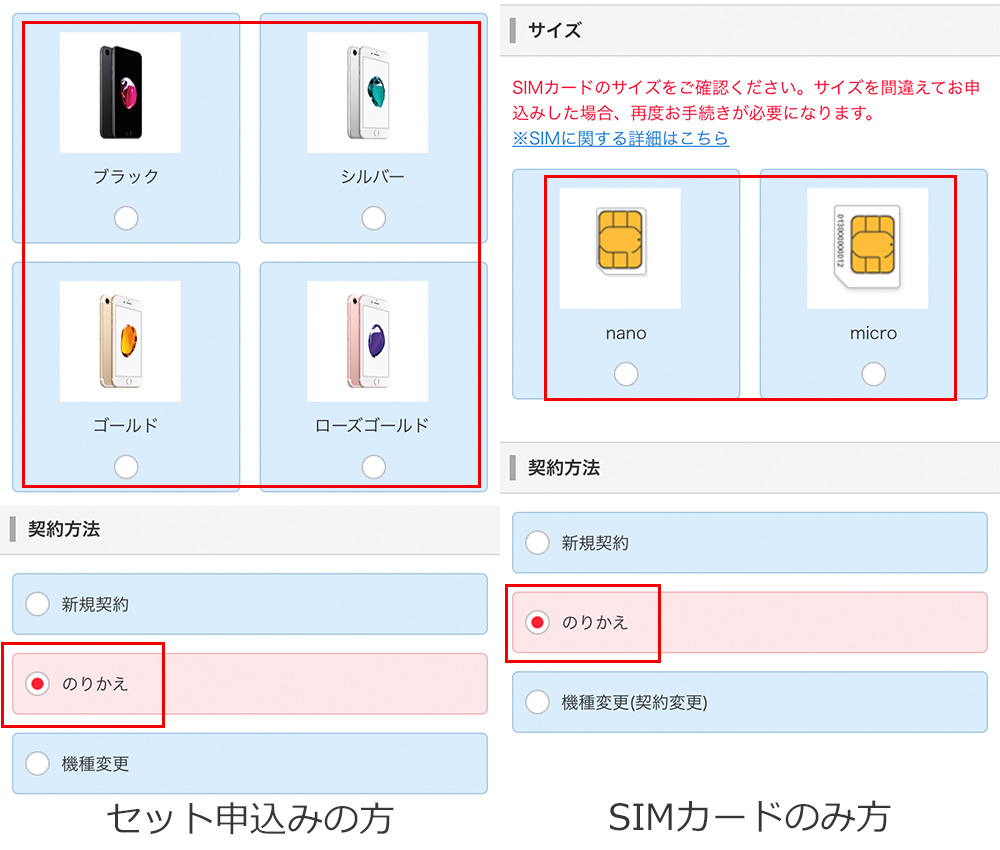
「SIMカードのみ」を選ぶ方は、SIMサイズに注意します。

最近のスマホであればほとんどが「nanoSIM」を採用していますが、一応確認しておきましょう。

後は、
- 端末のカラー/容量/プラン/オプション
- 基本的な個人情報の入力
- MNP予約番号・有効期限・MNPする電話番号の入力
- クレジットカード情報の入力(口座振替も可)
- 本人確認書類のアップロード
- 規約・申し込み内容の確認
これらを全て行って最後に申し込みをポチれば完了です!
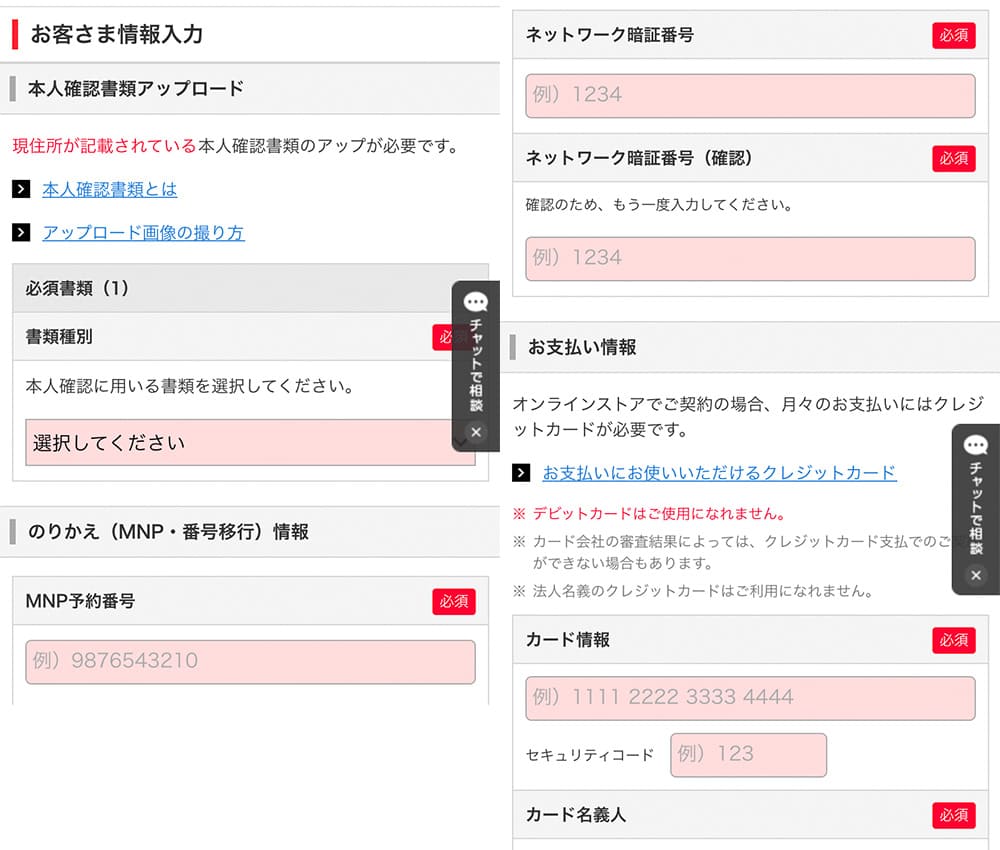
後はワイモバイルからSIMカードが届くの待ちましょう。
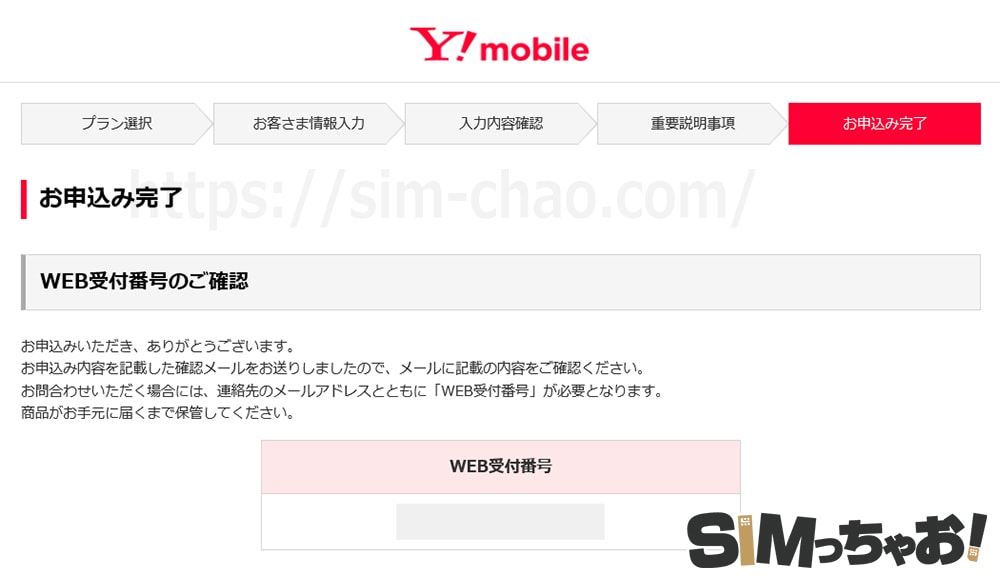
ソフトバンクからワイモバイルへ申し込み前に準備しておくと便利なもの
これはソフトバンクに限ったことではありませんが、ワイモバイルに申込む時には必ず必要になる物があります。先に準備しておくことで、より申込みがスムーズになるので先に準備してから申込みに挑みましょう
クレジットカード

Yモバイルの案内では「ご本人名義のクレジットカード」と記載があります。しかし、「家族名義のクレジットカード」でも大丈夫です。※2019年2月:Yモバイルへ問い合せて確認済み。
本人確認書類

運転免許証/パスポート/マイナンバーカードなどです。
詳細はYモバイルの「ご準備いただくもの」でも記載されているので免許証や保険証以外を希望する方は確認してください。
もし、機種変更をする人はiCloudにバックアップやAndroidのバックアップ&復元を参考にしてね
手順③ワイモバイルから商品が届いたらソフトバンクから回線切替をしよう

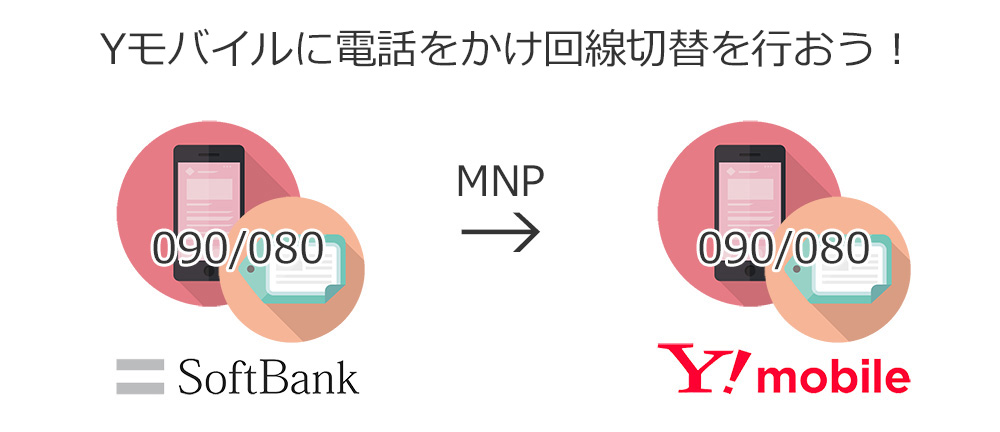
ワイモバイルのSIMカード(もしくはスマホセット)と一緒に切り替えに関する書類が届くので、そこに書かれている番号に電話してください。あとは音声案内に従えば回線切り替えが完了です。
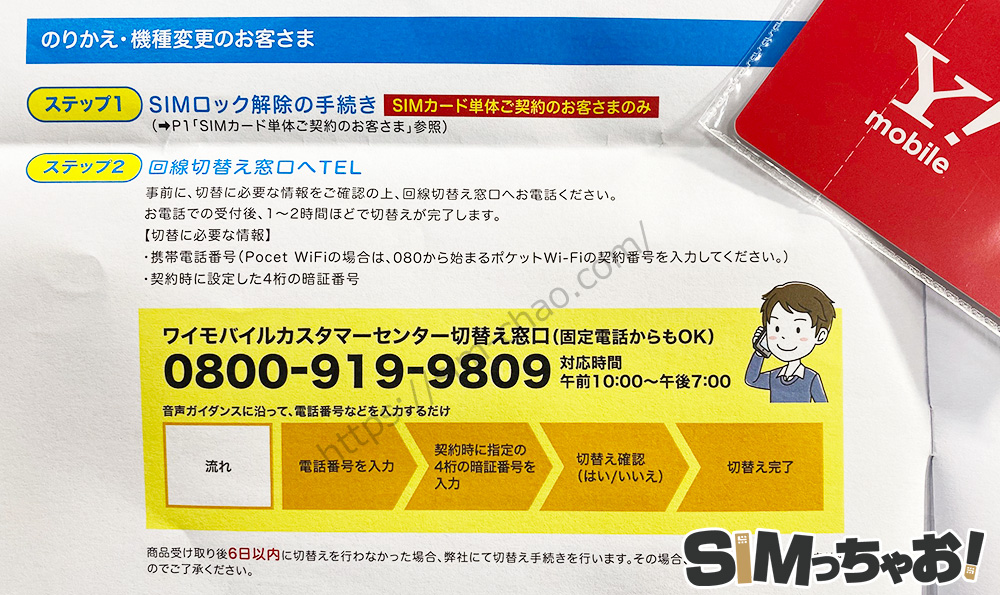
- MNP専用カスタマーセンター
- 0800-919-9809
- 対応時間10:00~19:00
また、今ではオンラインからも回線切替が可能となっています。
https://www.ymobile.jp/store/to_beginner/afterarrival/
回線切り替えが終わったら、ソフトバンクは自動解約となります。
手順④ソフトバンクからYモバイルへ回線が切り替わったら最後はAPN設定を行う
以下に該当する方は、このAPN設定は必要ありません。
・ワイモバイルで端末のセット購入をした人
(セット購入の場合は既にAPNが完了した状態で届きます。iPhoneセットはSIMカードを挿せば自動でアクティベートが始まります。)
APN設定とは別名「ネットワーク設定」とも呼ばれ、端末に挿したワイモバイルのSIMカードがちゃんとYモバイルの電波をキャッチできるようにする設定のことです。
APN設定手順は以下のとおりです。
①Wi-Fi環境を準備しておく(Androidは不要)
②スマホの電源をオフにする
③スマホのSIMスロットを取り出す
④YモバイルのSIMカードをセットし、再び戻す
⑤電源を入れ、iOSを更新してキャリア設定アップデートをすればAPNは完了
(AndroidはAPN情報を入力する)
⑥Wi-Fiを切断して、ちゃんと繋がるか確認する
現在(2021年9月)iPhoneシリーズはWi-Fiに接続し、iOSを最新バージョンにアップデートして、[キャリア設定アップデート]が完了していればAPNは完了しちゃいます。
https://www.ymobile.jp/yservice/howto/simfree_iphone/apn/
APNに関しては、ワイモバイル公式サイトの「初期設定方法」で詳しく解説されていますので、合わせて参考にしてください。
もし指紋がついちゃったりしたら、乾いたタオルやティッシュで優しく拭き取ってね
SIMカードの取り出し方などで不安の方は別記事で紹介しているので、合わせて参考になれば幸いです。

SIMフリー端末を別途用意した場合は、Y!mobileのSIMカードを挿した後に「APN」という初期設定を行いますが、セット購入(Androidスマホ)であればAPNが完了した状態で発送されるので設定は不要です。

Androidの機種によっては最初からワイモバイルのAPN情報が入っている物もありますが、無い場合は手動で以下の情報を入力します。
↓ ↓
| Yモバイルのapn設定 | |
| 名前(任意) | Y!mobile |
| APN | plus.acs.jp |
| ユーザー名 | ym |
| パスワード | ym |
| MCC | 440 |
| MNC | 20 |
| 認証タイプ | CHAP |
| MMSC | http://mms-s |
| MMSプロキシ | andmms.plusacs.ne.jp |
| MMSポート | 8080 |
| APNタイプ | default,mms,supl,hipri |
上記の項目以外は何も入力しなくて大丈夫です。

公式サイトでも「専用の初期設定説明ページ」が用意されているので、合わせて参考にしてください。
ワイモバイルの利用開始になったら初期設定も一緒に済ませておこう

ソフトバンクからYモバイルへ完全に切り替わり、利用開始となったら2つだけやっておく設定があります。
- My Y!mobileの初期設定
- 快適モードの設定
これはYモバイルを快適に過ごす設定でもあり、また場合によってはキャンペーンの受取りに必要になることもあるので、サクっとやっておきましょう
ワイモバイルの初期設定(My Y!mobileの設定)
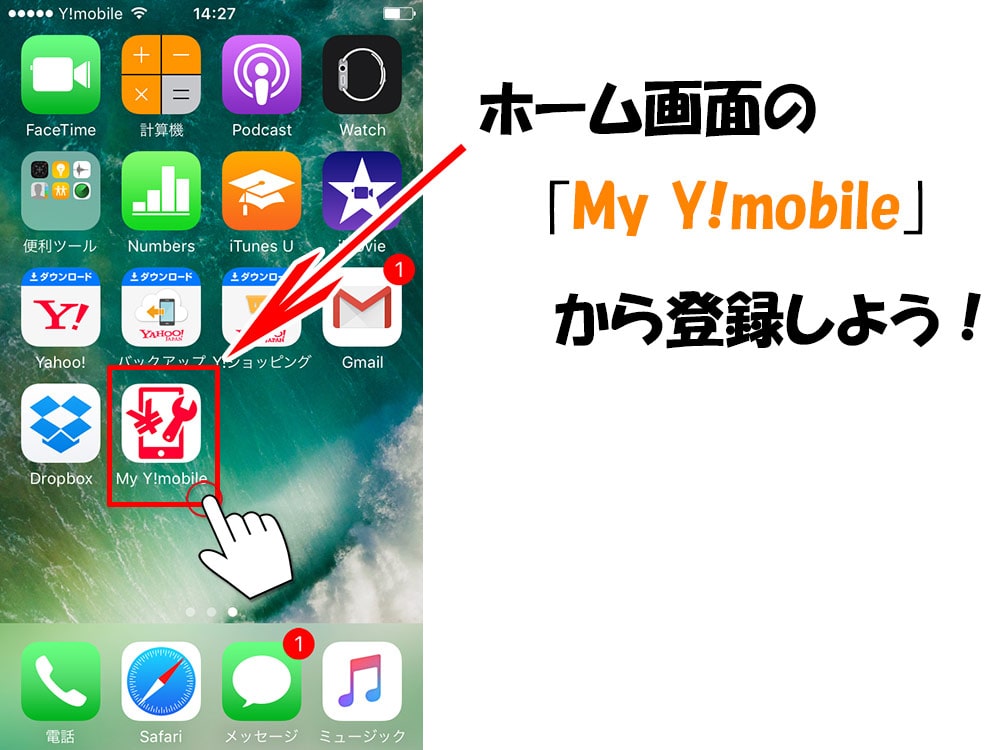
Y!mobileの利用開始になったらそのまま「My Y!mobile」との紐付けを行います。
この設定はやらなくてもYモバイルを使うことはできるのですが、「Yahoo!モバイル」のTポイントキャンペーンなどで必ず必要になる作業なので特典に該当する方は100%やっておきましょう
- My Y!mobileのログインページを開き、「初めてお使いの方」を選択
- 電話番号と暗証番号を入力し、画面の指示に従ってパスワードを設定・アカウント登録を終える
- My Y!mobileへログイン後、トップページにある「Y!mobileサービスの初期登録」ボタンをタップします。
- 「Yahoo!JAPANIDはお持ちですか?」の項目に「はい」を選択して、Yahoo!JAPANのIDでログインすれば、連携は完了です。
公式サイトでも「専用の初期設定説明ページ」が用意されています
当サイトでも実際の手順を画像付きで解説してますので、合わせて参考にしてくださいね

2年間のデータ増量無料キャンペーンを快適に使えるように設定しておこう

Y!mobileは申込み者全員対象で毎月のデータ容量が増える「データ増量無料キャンペーン」という特典が1年間受けられます。
ただし、増量されるのデータ量分は手動で行わなければなりません。
データ増量は嬉しいですが、毎回手動というのは面倒ですよね….そこで設定しておきたいのが「快適モード」と呼ばれる、指定した回数分だけチャージをしてくれる便利な機能です。

これの設定を増量分設定しておくと勝手に増量してくれるのでとっても楽チンですよ!手順は別記事にてこちらも全て画像付きで解説しています!

SoftBank版のスマホをそのままワイモバイルで使うならデータはそのまま使えるよ
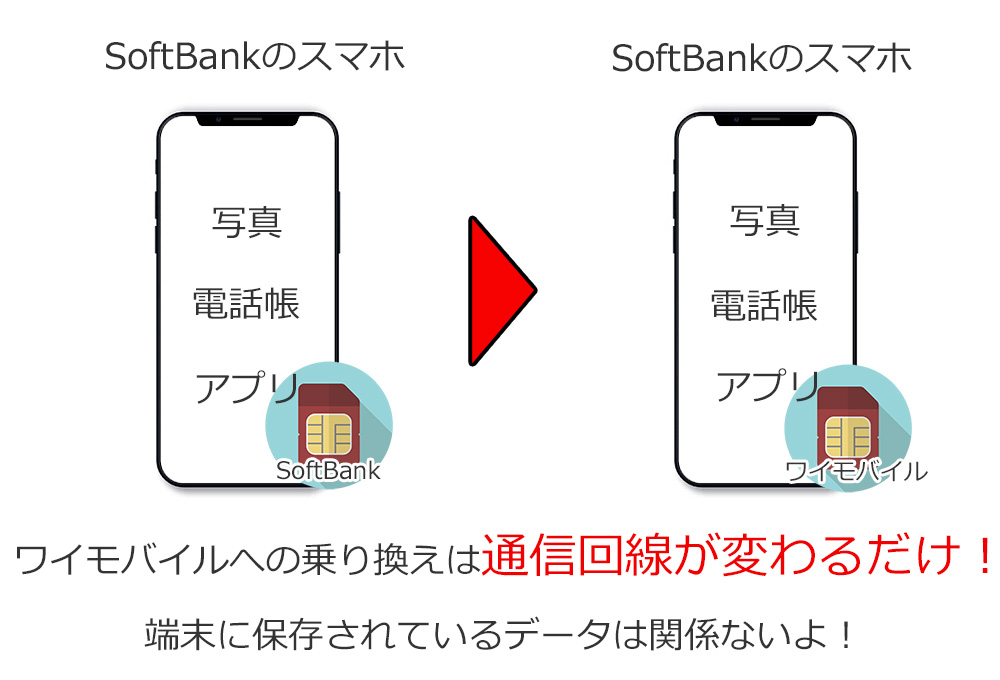
よく聞かれる質問なので補足として紹介しておきます。
ソフトバンクで使っているスマホをそのままワイモバイルで使う場合はSIMカードを挿し換えるだけなので、端末に保存されているデータは全てそのままです。
ただし、ソフトバンクからYモバイルへ乗り換えるタイミングで機種変更する場合はデータ移行が必須となります。当サイトでもiPhone・Androidごとにレビューがあるので合わせて参考にしてくださいね♪


ソフトバンクで光回線を契約している人は「おうち割光セット」が適用
キャリアでは当たり前ですが格安SIMで光回線のセット割が適用になっている所ってほとんどありません。
YモバイルではSoftBank光/Airなら「おうち割光セット(A)」が適用されます。
既にソフトバンクで光回線を利用している方であれば、Yモバイルへ乗り換えても問題なく光回線の割引をそのまま使うことが可能です。

割引額はプランによって異なります。
おうち割光セット(A)は家族割引との併用はできないので注意しよう
Yモバイルには家族2人以上の家族で繋げると二回線目以降が毎月500円割引になる「家族割引」というものがあります。
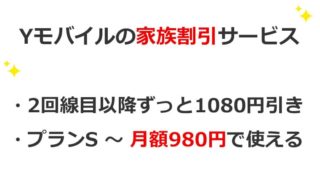
こちらの家族割引は先ほどの「おうち割光セット(A)」との併用ができません。
ソフトバンクからワイモバイルへ乗り換える際の注意と確認点
ソフトバンクからYモバイルに乗り換える際には以下の2つの点に注意してください。
- キャリアメールのアドレスが使えなくなる
- 機種変更の場合はデータ移行は基本自分で行う
- 有料コンテンツは個別に解約するものもある
注意点①キャリアメールは使えなくなるよ

ソフトバンクからワイモバイルに乗り換えると今まで使っていた「~@softbank.ne.jp」といったキャリアメールは使えなくなりますのでGmailやYahoo!メールといったフリーメールアドレスに変更しておきましょう。
注意点②:Yモバイルへの乗り換えは基本1人で全部行う

Yモバイルへの乗り換えは基本、全て1人で行います。
ソフトバンクからYモバイルへ乗り換える手順は全部でたったの4ステップです。
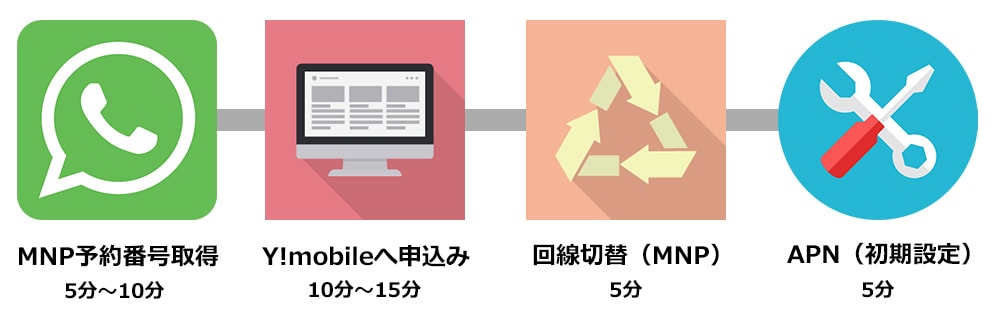
- ソフトバンクでMNP予約番号を取得※
- Y!mobileへ申込み
- 回線切替
- APN(初期設定)
※現在はソフトバンクからの乗り換えならMNP予約番号の取得は不要です。
これら挙げた3つの注意点の他にも、よく聞かれるメリットやデメリットを以下の記事でまとめていますので、サラっと確認してみてくださいね。

注意点③:有料コンテンツは個別に解約する必要があるものもある
ソフトバンクを契約中に何かしらの有料コンテンツを利用している場合は、ソフトバンクからワイモバイルへ乗り換えても有料コンテンツの契約が解除されないケースがあります。
仮に有料コンテンツがもう不要だとしても、利用料金が発生し続けます。
もし有料コンテンツを利用していて、ワイモバイルへ乗り換える際にもう利用しないという場合には、ソフトバンクからワイモバイルへ乗り換える前に個別に解約手続きを済ませておきましょう。
ソフトバンクからワイモバイルに乗り換える際にかかる違約金について
既にご存じの方も多いかと思いますが、現在はソフトバンクからワイモバイルへの”ブランド間乗り換え”の場合は、手数料などがオンライン・店舗ともに全て無料となります
ですが、解約金の金額は契約プランごとに異なります。現在でも旧プランをずっと使っている方も多いので、個人個人によっては細かく設定されている場合もあるので「My Softbank」やサポートセンターなどの確認が必要です。
なお、新プランであれば違約金は発生しませんが、旧プランのままだと更新月以外の解約は解約金は発生します。
因みに契約更新月は以下手順で確認が可能です。
スマホ・パソコンからMy SoftBankへログイン
↓
【メニュー】から【契約・オプション管理】を選択へ
↓
【基本プラン】内の「契約更新期間」から更新月が確認できる
ソフトバンクからワイモバイルへ乗り換える時の端末代の残金について
端末割引は名称を度々変えていますが、過去にソフトバンクで端末を購入した際に「月月割、トクするサポート+」といったサービスを利用した方も多いかと思います。
これらのサービスはその名の通り、毎月の利用料から一定額を割引するサービスです。この割引サービスを活用することによって、端末代の実質負担額が少なくなる仕組みになっています。
(※個人的には端末を返却するのが条件となり、永遠に端末代金を払い続ける仕組みが好きでありませんが、、)
そして、これらの割引サービスは番号ポータビリティ(MNP)転出もしくは解約にともない、前請求月末で割引は終了となります。
そして注意したいのが「端末の残債」です。
現在(2021年5月時点)だと、「トクするサポート+」が主流になっていますが、他社へ乗り換えると「トクするサポート+」の効果もなくなるので、本来割引になる分の残金は残ります。
解約のタイミングで端末本体料金の支払いが終わっていない場合、その端末の代金が残債として請求されます。残債の支払いは、分割と一括のどちらも選択可能となっています。
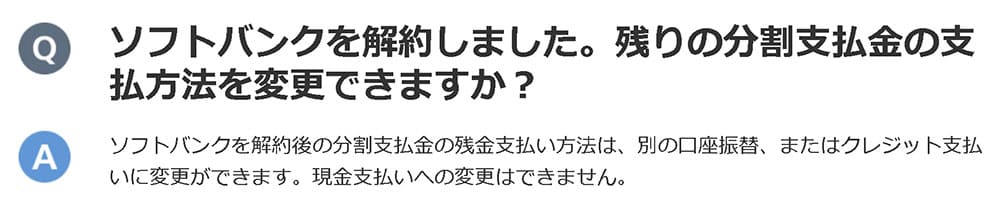
→ スマホ代金の残金支払いについて | Softbank
(別ページが開きます)
契約状況によって異なるので、気になる点がある方は一度「My Softbank」で確認しておきましょう。
端末代金の残債は「My SoftBank」から確認可能で、手順は以下のとおりです。
スマホ・パソコンからMy SoftBankへログイン
↓
【各月ご請求】を選択し、【料金・支払い管理】の【請求情報・設定】を選択
↓
【割賦契約】の【確認する】を選択し、画面内の「割賦契約内容」で確認可能
また、ソフトバンクは締め日が「10日」「20日」「末日」の3種類あります。
そして、MNP時(Softbank解約時)は特殊な場合を除き日割り計算はないので、ソフトバンクからワイモバイルへMNPする時に月をまたぎたくなご自身の締め日を確認しておきましょう。
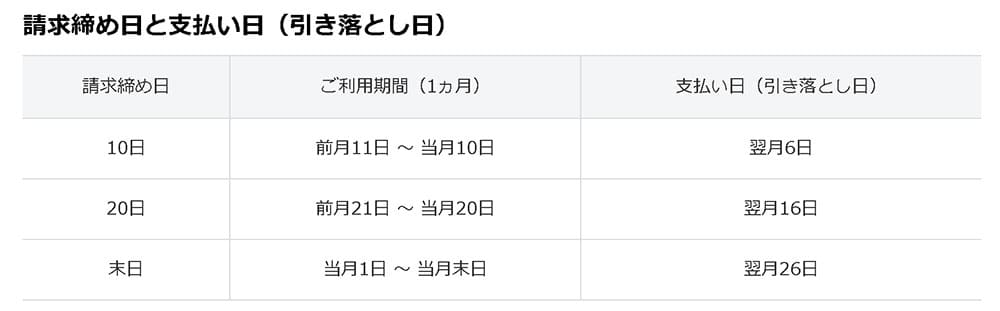
ソフトバンクからワイモバイルへ乗り換えるとどのくらい安くなのか?
最期は大切な運用コストのお話です。
※ソフトバンクを含むキャリアはこの1、2年で度々料金プランの変更が度々起こっているので、狙いを定めるのがちょっとややこしくなっているのが現状です。一番はご自身が毎月支払っている明細とワイモバイルの料金プランを比較するのが一番です。
↓ウルトラギガ・ミニモンスター↓
(2018年9月6日~2019年9月12日)
の期間に申込んだ方
| 料金プラン | 料金と容量 |
| ミニモンスター | 2,480円/1GBまで 4,480円/1GB超2GBまで 5,980円/2GB超5GBまで 6,980円/5GB超 |
| ウルトラギガモンスター+ | 5,980円/50GB |
↓メリハリプラン・ミニフィット↓
2020年6月時点はこっち
| 料金プラン | 料金と容量 |
| ミニフィットプラン※ | ~1GB 最初の半年間2,980円 3,980円 |
| メリハリプラン | 最初の半年間6,480円 7,480円 50GB |
| 通話オプション | 5分かけ放題:800円/月 完全かけ放題:1,800円/月 |
ミニフィットプランは使ったデータ容量に対して金額が増えていく段階プランです。
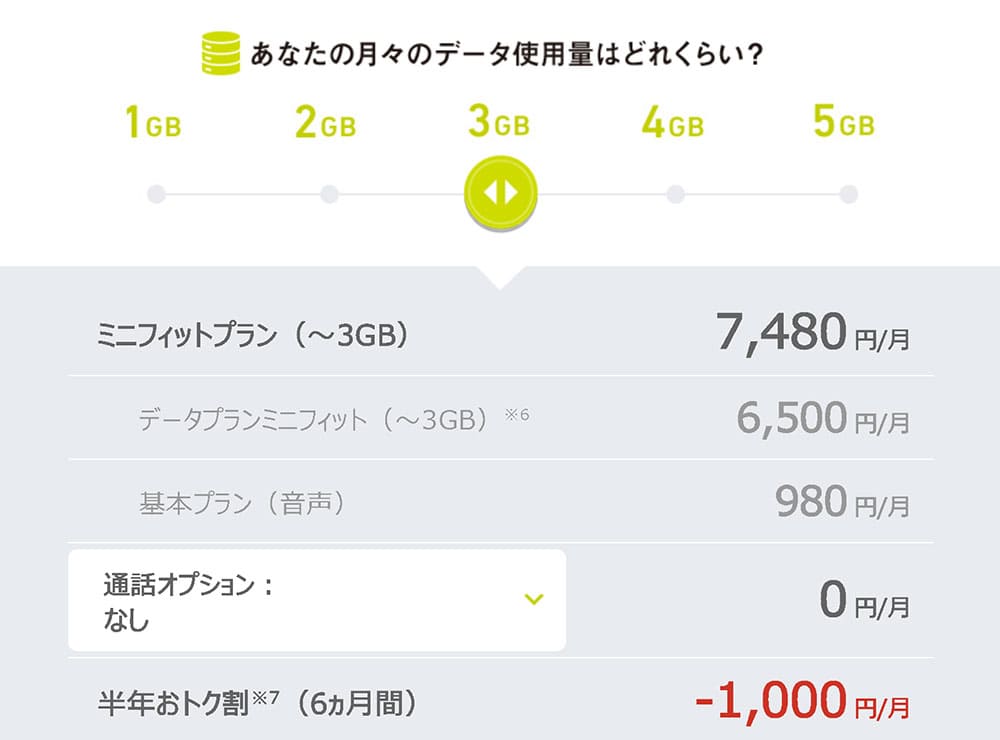
⇒ ミニフィットプランを細かく確認 | Softbank
(別ウィンドウが開きます)
正直、ミニフィットプランは毎月1GB以下+家族4人以上の最大割引などを全てクリアしないと、すぐに割高な料金プランになってしまうので個人的にはオススメできません汗
そーなると、必然的にメリハリプランの一択になってしまうので、『もうちょっと何とかならないかなー』という思います。
一方、ワイモバイルの料金プランは以下のとおり↓
| プランS | プランM | プランL | |
| データ容量 (1年目) | 3GB (4GB) | 15GB (18GB) | 25GB (28GB) |
| 月額料金 | 2178円 | 3278円 | 4158円 |
| 家族割or光割引 | -1188円 | ||
| 家族割or光割引時の月額料金 | 990円 | 2090円 | 2970円 |
| 通話 | 30秒/20円 | ||
| 10分かけ放題 | 770円/月 | ||
| 完全かけ放題 | 1870円/月 | ||
| 通信 | 4G/5G | ||
| データ超過時 | 最大300kbps | 最大1Mbps | |
しかも、基本料金に10分かけ放題も含まれてのこの価格になります。
| 1年間の運用コスト | |||
| S | M | L | |
| おうち光(もしくは家族割)の場合 | 11,880円 | 25,080円 | 35,640円 |
ソフトバンクからワイモバイルへの乗り換えならMNP予約番号の取得も不要なので、簡単に運用コストを下げることができちゃいます。
まとめ:ソフトバンクからワイモバイルへ乗り換え手順は簡単。1つ1つ丁寧にやれば誰でも簡単にできるよ
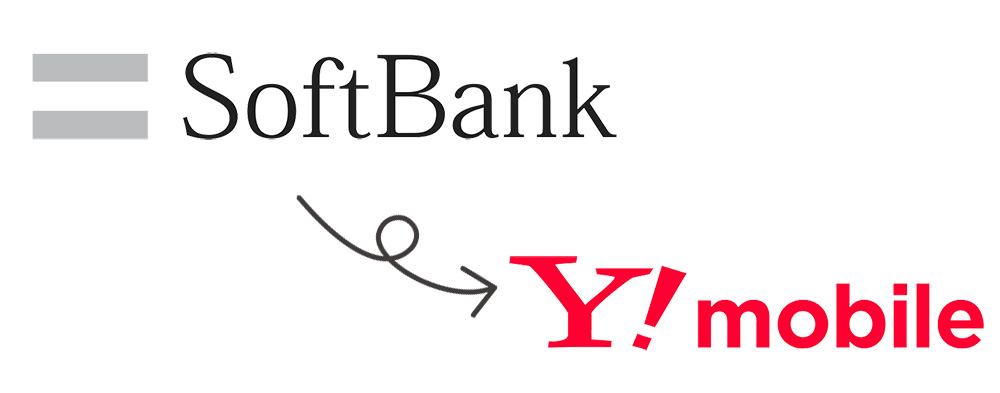
以上が、ソフトバンクからワイモバイルへ乗り換える手順と注意点でした。
- ソフトバンク版のスマホをそのままYモバイルで使う場合は、SIMロック解除を行う
- 最新版のスマホを使いたい方は別途用意(Apple Storeなど)しておこう
- ソフトバンクでMNP予約番号を発行したら、最低2日以内にはYモバイルへ乗り換えよう
- クレジットカードや本人確認書類も合わせて用意しておくと便利!
- YモバイルのSIMカードが届いたら「回線切替」を行う
- SIMカードのみの方は、APN設定もしておく!
- Yモバイルの利用が開始になったら「My Y!mobile」と「快適モード」の設定はしておこう
こうやって文章にすると、長い感じがしますが実際にソフトバンクからMNPでワイモバイルに乗り換えてみると、たった4ステップで完了してしまうほど簡単です。
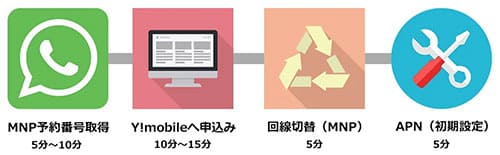
- ソフトバンクからMNP予約番号を取得する※
- ワイモバイルへ申し込む:約10分~15分
- ソフトバンクからYモバイルへ回線切替をする:約5分
- APN(初期設定)をする:約5分
※現在ソフトバンクからの乗り換えならMNP予約番号の取得は不要です。
乗り換え時のキャンペーンや特典が減額することはありますが、毎月の月額料金が安く抑えられることや、Yahoo!関連サービスで恩恵が受けられることを考えれば長い目で見てもお得になります。
スマホ代はこれからずっと使う大きな固定費なので、一度は見直しを行ってみてくださいね。